Як увімкнути та налаштувати сенс зберігання Windows 10

Автоматично видаляйте тимчасові файли системи та додатків за допомогою Windows 10 Storage Sense. Давайте розглянемо, як увімкнути та налаштувати цю нову функцію Windows.
У Windows 10 є погана звичка зберігати старі тимчасові файли, які лежать, навколо яких нічого іншого, крім займаного місця на жорсткому диску. Нова функція в Windows 10 називається Зберігання сенсу допомагає вирішити цю проблему шляхом автоматичного видаленнятимчасові файли та вміст із кошика. Він не ввімкнено за замовчуванням, тому давайте заглянемо та переглянемо гаряче, щоб увімкнути та налаштувати його, щоб ваш жорсткий диск був красивим та чистим
Як увімкнути Storage Sense в Windows 10
Почніть з переходу на Налаштування> Система> Зберігання, або використовувати ярлик клавіатури Windows Ключ Windows + Q і тип: зберігання. Варіант Storage Sense важко пропустити, просто переверніть перемикач, щоб увімкнути його.
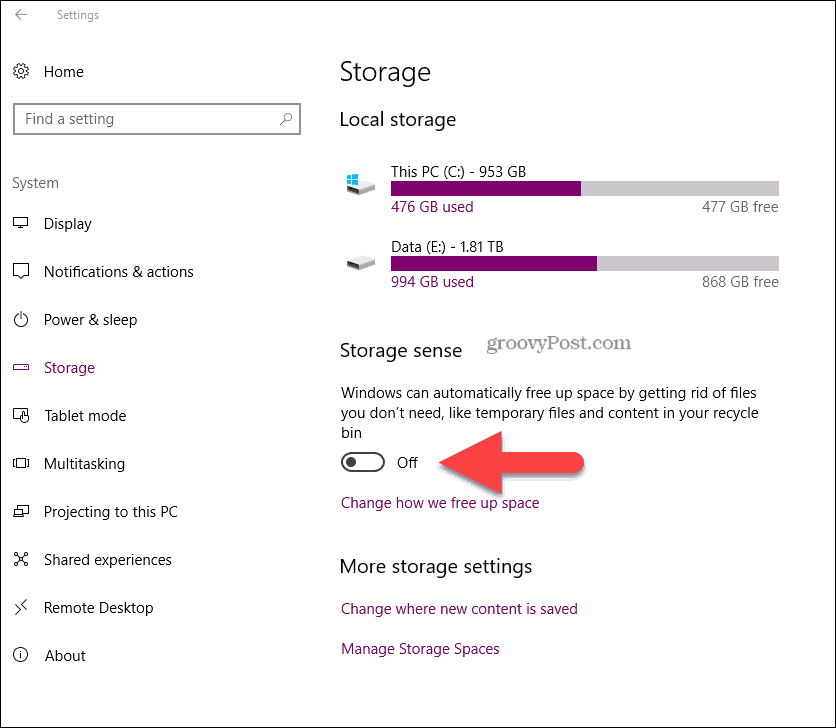
Щоб настроїти сенс зберігання, просто натисніть текст Змініть, як ми звільняємо місце.
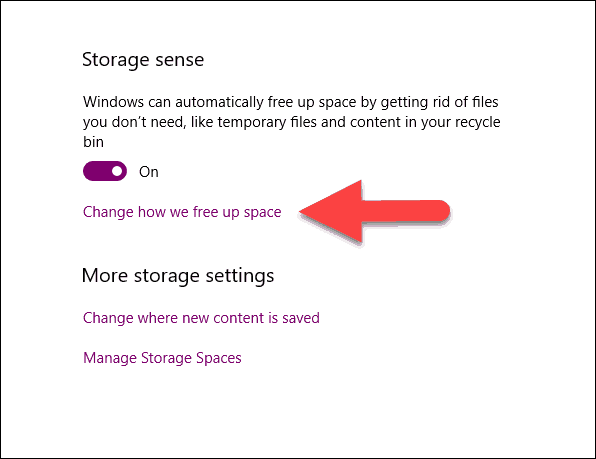
У більшості випадків налаштування за замовчуванням ідеальні,однак, якщо у вас є погана звичка ніколи не видаляти файли в папці завантажень (як я), ви можете встановити прапорець, щоб Windows автоматично видаляла файли у папці для завантаження, якщо вони не були змінені протягом 30 днів. Для більшості з нас завантаження зберігаються з причини, тому не дивно, що це не встановлено за замовчуванням.
Однак, якщо ви хочете не чекати цілих 30 днів, просто натисніть кнопку «Очистити зараз», щоб вікна очистили вільний простір за допомогою налаштувань, налаштованих на сторінці.
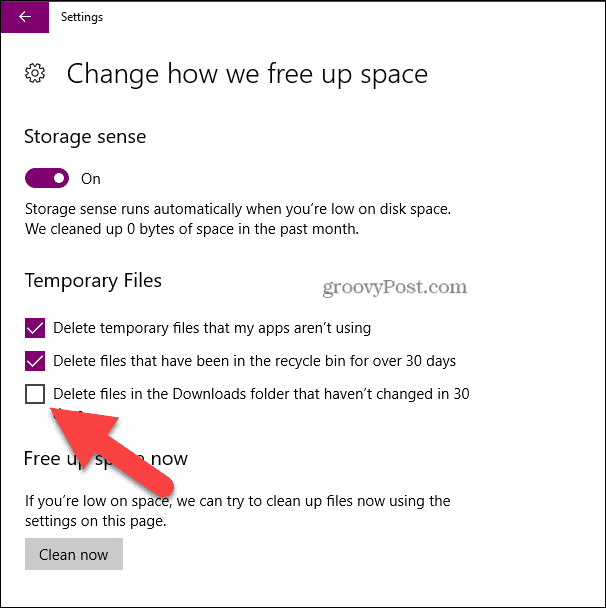
ОС Windows 10 продовжує ставати все сильнішою та сильнішою з кожним оновленням Windows. Windows 10 Зберігання сенсу особливість є хорошим прикладом цього. Раніше чистка диска була досить ручною, однак, для мене важко перемогти автоматичну - просто встановіть її і забудьте.
Якщо ви очистили свій привід і все ще потребуєтебільше місця, подумайте про очищення кеш-пам’ятника веб-переглядача або використання іншого інструменту, наприклад CCleaner, щоб звільнити тимчасові файли з інших програм, встановлених у вашій системі.










Залишити коментар